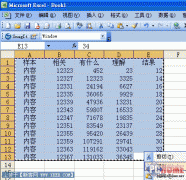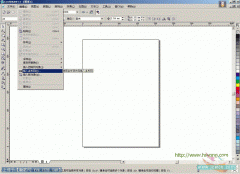纯色填充也称为均匀填充,对这种填充属性读者应该不会感到陌生,在前面的操作中对选择对象应用的都是该类型的填充属性。它是CorelDRAW最基本的填充,使用调色板可快速为选择对象填充纯色。或者打开“标准填充”对话框为对象设置颜色。此外读者还可以在“交互式填充”工具的属性栏中为对象设置填充色。接下来将通过一个实例的操作,从而向读者详细介绍对图形填充纯色的方法和应用技巧。
(1)运行CorelDRAW,新建一个文档,参照图4-28所示对属性栏中的参数进行设置,改变纸张的大小。

图4-28 设置文档属性
(2)双击工具箱中的![]() “矩形”工具,创建一个与页面大小相等的矩形。保持矩形的选择状态,在屏幕调色板内单击任意一个颜色块,即使用纯色填充矩形。若在颜色块上右击鼠标,则用该纯色填充选择对象的轮廓线,如图4-29所示。
“矩形”工具,创建一个与页面大小相等的矩形。保持矩形的选择状态,在屏幕调色板内单击任意一个颜色块,即使用纯色填充矩形。若在颜色块上右击鼠标,则用该纯色填充选择对象的轮廓线,如图4-29所示。

图4-29 对矩形进行纯色填充
(3)按下键返回到刚创建矩形时的状态,除了使用屏幕调色板进行快速的纯色填充外,也可以选择对象后,选择工具箱中的![]() “交互式填充”工具,然后在其属性栏“填充类型”的下拉列表中选择“标准填充”类型。此时在默认状态下图形将被填充为黑色,如图4-30所示。
“交互式填充”工具,然后在其属性栏“填充类型”的下拉列表中选择“标准填充”类型。此时在默认状态下图形将被填充为黑色,如图4-30所示。
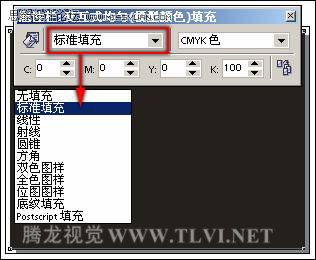
图4-30 设置填充类型
提示:在“均匀填充类型”的下拉列表中,为读者提供了多种颜色模式,读者可根据绘图的需要选择相应的颜色模式。图4-31展示了其“均匀填充类型”的下拉列表。

图4-31 展示了均匀填充类型的下拉列表
(4)保持该矩形的选择状态,接着参照图4-32所示,设置其属性栏参数,从而改变矩形对象的填充色。

图4-32 改变其填充色
提示:在绘制图形后,读者可以通过双击其状态栏右侧的填充色色块,打开“标准填充”对话框。还可以通过按下键盘上的键打开“标准填充”对话框。通过设置该对话框并单击“确定”按钮,同样可以为图形填充颜色。图4-33展示了“标准填充”对话框。

图4-33 展示了“标准填充”对话框
(5)使用![]() “矩形”工具在页面一侧的空白处绘制一个矩形,接着在属性栏中设置该矩形的边角圆滑度参数。然后按下键将圆角矩形转换为曲线对象,并使用
“矩形”工具在页面一侧的空白处绘制一个矩形,接着在属性栏中设置该矩形的边角圆滑度参数。然后按下键将圆角矩形转换为曲线对象,并使用![]() “形状”工具对其形状进行调整,如图4-34所示。
“形状”工具对其形状进行调整,如图4-34所示。
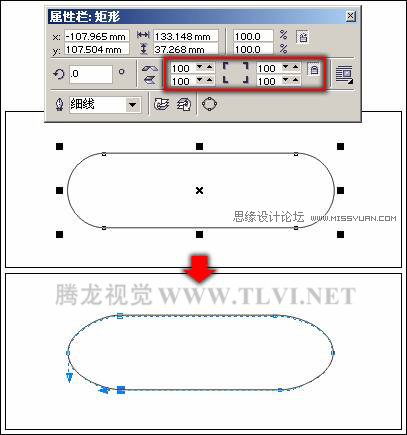
图4-34 绘制矩形
(6)将编辑好的曲线对象再制两个,并分别对再制曲线对象的大小和位置进行调整,然后再使用![]() “矩形”工具,绘制一个较小的矩形,如图4-35所示。使用
“矩形”工具,绘制一个较小的矩形,如图4-35所示。使用![]() “选择”工具,将绘制的几个图形全部选中,单击属性栏中的
“选择”工具,将绘制的几个图形全部选中,单击属性栏中的![]() “后减前”按钮,对图形进行修剪。
“后减前”按钮,对图形进行修剪。
(7)读者也可以通过执行“文件”→“导入”命令,导入本书附带光盘\Chapter-04\“装饰图形.cdr”文件到文档直接使用。

图4-35 修剪图形
(8)确定修剪后的图形为选择状态,然后单击工具箱中的![]() “填充”工具,在弹出的工具条中单击
“填充”工具,在弹出的工具条中单击![]() “填充颜色对话框”按钮,打开“标准填充”对话框,设置颜色为浅褐色,单击“确定”按钮对图形进行填充。接着将该图形轮廓色设置为无。并将图形再制,接着单击属性栏中的
“填充颜色对话框”按钮,打开“标准填充”对话框,设置颜色为浅褐色,单击“确定”按钮对图形进行填充。接着将该图形轮廓色设置为无。并将图形再制,接着单击属性栏中的![]() “镜像”按钮,将再制图形水平翻转,并调整这两个图形的位置,效果如图4-36所示。
“镜像”按钮,将再制图形水平翻转,并调整这两个图形的位置,效果如图4-36所示。

图4-36 再制并调整图形
(9)使用![]() “选择”工具,框选这两个图形并按下键将其群组。然后将群组对象再制两个,参照图4-37所示,在页面中调整再制对象的大小、位置和方向。
“选择”工具,框选这两个图形并按下键将其群组。然后将群组对象再制两个,参照图4-37所示,在页面中调整再制对象的大小、位置和方向。

图4-37 调整图形位置
(10)接着执行“文件”→“打开”命令,打开本书附带光盘\Chapter-04\“时尚插画背景.cdr”文件。以便于接下来的绘制,如图4-38所示。

图4-38 打开光盘文件
(13)使用![]() “贝塞尔”工具在页面一侧的空白处绘制出女孩脸部的轮廓图形。接着使用工具箱中的
“贝塞尔”工具在页面一侧的空白处绘制出女孩脸部的轮廓图形。接着使用工具箱中的![]() “交互式填充”工具,为其填充颜色。然后在调色板中右击
“交互式填充”工具,为其填充颜色。然后在调色板中右击![]() 图标,将其轮廓色设置为无。如图4-40所示。
图标,将其轮廓色设置为无。如图4-40所示。
(14)读者也可以通过执行“文件”→“导入”命令,将本书附带光盘\Chapter-04\“卡通人物面部图形.cdr”文件导入使用。
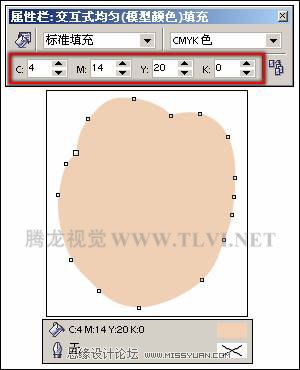
图4-40 为对象设置颜色
(15)继续使用![]() “贝塞尔”工具绘制出女孩耳朵的轮廓路径。如图4-41所示。
“贝塞尔”工具绘制出女孩耳朵的轮廓路径。如图4-41所示。

图4-41 导入耳朵图形
(16)接下来使用“交互式填充”工具,按住键盘上的键,通过单击的方法,将绘制的两个耳朵图形同时选中。接着单击属性栏中的![]() “复制填充属性”按钮,当光标变成向右的黑色箭头时,在面部图形上单击复制面部图形的填充属性,并设置耳朵图形的轮廓色为无。如图4-42所示。
“复制填充属性”按钮,当光标变成向右的黑色箭头时,在面部图形上单击复制面部图形的填充属性,并设置耳朵图形的轮廓色为无。如图4-42所示。
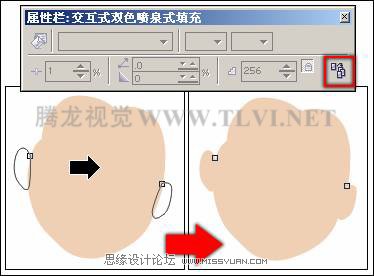
图4-42 复制填充属性
技巧:读者也可以通过右键并拖动鼠标的方法,从而复制页面中已有对象的填充属性和轮廓属性到目标图形。其方法是:在该步骤中读者可按住键盘上的键,在面部图形上右击并拖动鼠标到耳朵图形上,然后释放鼠标,从而将面部图形的填充属性和轮廓属性复制到耳朵图形上。如图4-43所示。
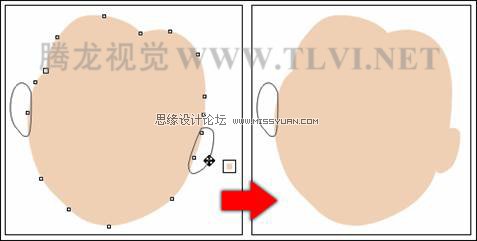
图4-43 复制对象属性到目标图形
(17)执行“文件”→“导入”命令,导入本书附带光盘\Chapter-04\“卡通人物图形.cdr”文件。并将其放置到绘图页面中相应的位置。

图4-44 复制光文件
(19)最后在背景上添加相关文字信息和装饰图形,完成该实例的制作,效果如图4-45所示。如果读者在制作过程中遇到什么问题,可以打开本书附带光盘\Chapter-04\“时尚插画.cdr”文件进行查看。

图4-45 完成效果